5 способов исправить это
Некоторые люди могут столкнуться с кодом ошибки Xbox Game Pass 0x80073D24 при попытке установить или обновить игру Xbox Game Pass. Эта ситуация часто приводит к разочарованию, поскольку она останавливает обновления и новые установки, предотвращая доступ к последним функциям или играм. В этой статье MiniTool мы покажем вам, как эффективно решить эту проблему.
Xbox Game Pass — это популярный сервис членства, который предоставляет игрокам доступ к широкому спектру игр с постоянными обновлениями и добавлением новых игр для расширения выбора игроков. Однако, как и в случае с любым цифровым сервисом, случайные проблемы могут нарушить игровой процесс. Ошибка 0x80073D24 — одна из таких проблем.
Помощь: Мне бы пригодилась некоторая информация/помощь. Dirt Rally 2.0 как часть Xbox Game Pass на ПК больше не может быть обновлена, она существует с кодом ошибки 0x80073d24. Попытка переустановить игру также всегда терпит неудачу. Установщик, кажется, обнаруживает существующие файлы, но он каждый раз завершает работу на 18% загрузки. Я попробовал проверку целостности файлов («sfc/scannow»), сбросив приложение Xbox Beta, саму игру и Магазин Windows. Должен отметить, что я мог играть в эту игру раньше без проблем. Кроме того, у меня нет проблем с другими играми. Любая помощь/идеи будут оценены по достоинству!answers.microsoft.com
Причины возникновения ошибки 0x80073D24 на Xbox Game Pass
Вот 4 потенциальных причины возникновения ошибки Xbox Game Pass 0x80073D24 на вашем устройстве Windows.
- Конфликты или проблемы с ОС Windows или программой Xbox: Проверьте, нет ли конфликтов или проблем между операционной системой Windows и приложением Xbox Game Pass, которые могут повлиять на производительность программы Xbox.
- Неполные или неудачные обновления: Если ваша версия Windows или Xbox Game Pass устарела, это может вызвать проблемы с совместимостью.
- Поврежденные системные файлы: Поврежденные системные файлы могут нарушить работу компьютера, включая обычный процесс установки или обновления.
- Неточная конфигурация системы: Убедитесь, что Windows настроена правильно, например, брандмауэр, личные настройки и параметры хранилища.
5 решений для исправления ошибки установки или обновления Xbox Game Pass 0x80073D24
Приложение Xbox на Windows предоставляет пользователям доступ к разнообразным игровым возможностям. Оно позволяет им общаться с друзьями, получать доступ к библиотекам игр и управлять своей игровой деятельностью. С подпиской Game Pass доступны многочисленные игры, в которые можно играть до истечения срока действия заказа или до тех пор, пока игра не будет удалена.
Если вы столкнулись с кодом ошибки Xbox Game Pass 0x80073D24, вы можете устранить эту ошибку, чтобы гарантировать, что основные обновления и установки будут запущены и настроены правильно. Просто следуйте решениям ниже.
Метод 1: Запустите средство устранения неполадок, чтобы исправить эту ошибку
В общем, если в приложении есть незначительные ошибки или проблемы, которые влияют на производительность, пользователи могут использовать встроенные настройки устранения неполадок Windows, чтобы обнаружить и исправить их, прежде чем переходить к более сложным решениям. Выполните следующие действия:
Шаг 1: Нажмите Поиск кнопку на панели задач, введите Устранение неполадок с настройками в строке поиска Windows и выберите соответствующий результат, чтобы продолжить.
Шаг 2: В правом столбце выберите Дополнительные средства устранения неполадок возможность продолжить.
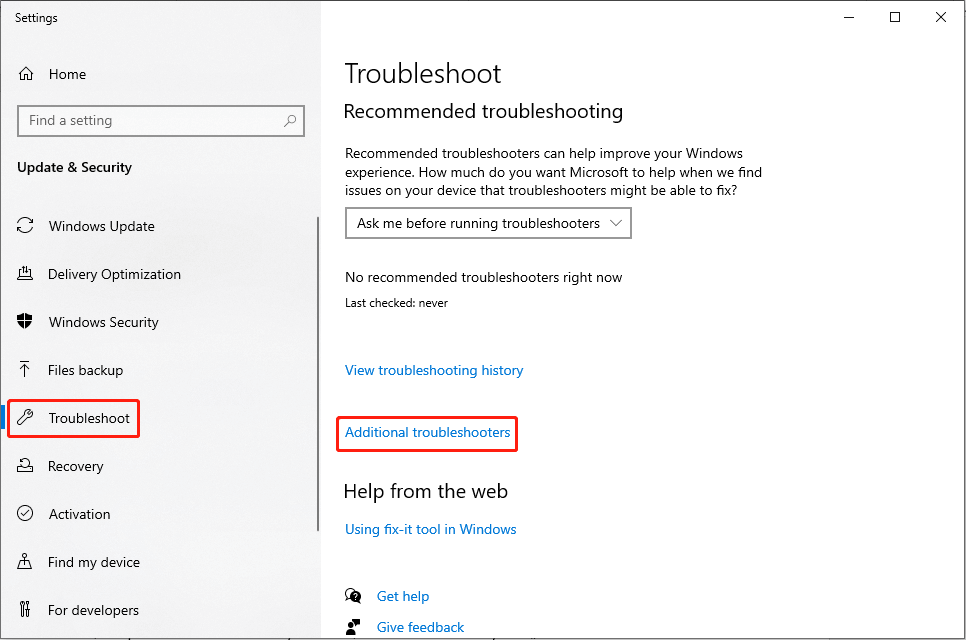
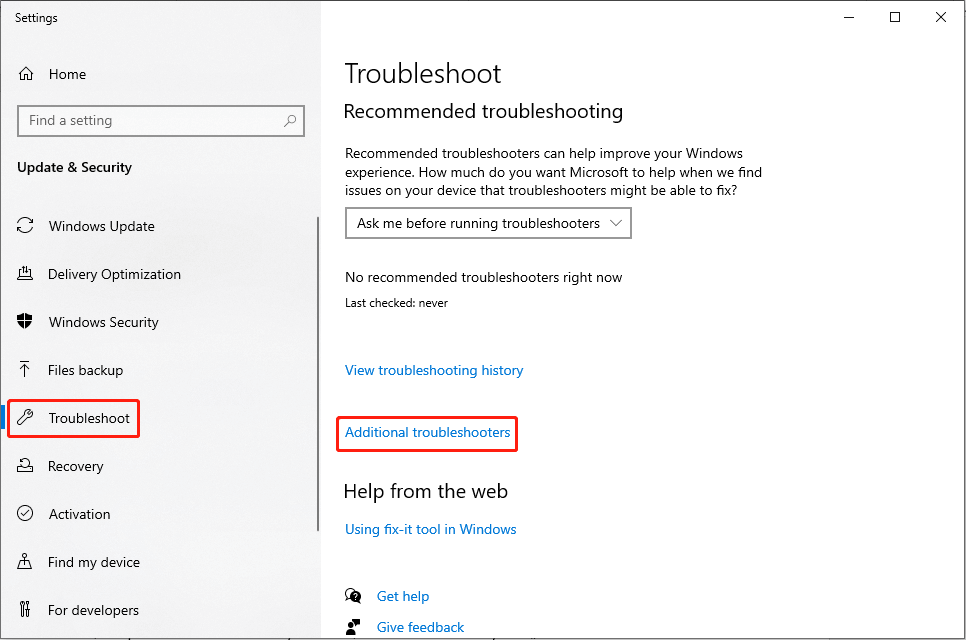
Шаг 3: Прокрутите вверх, чтобы найти и нажать Интернет-подключения вариант. Далее выбираем Запустите средство устранения неполадок.
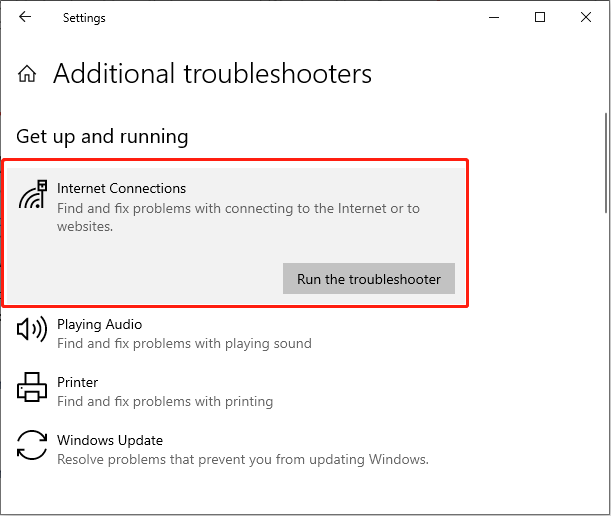
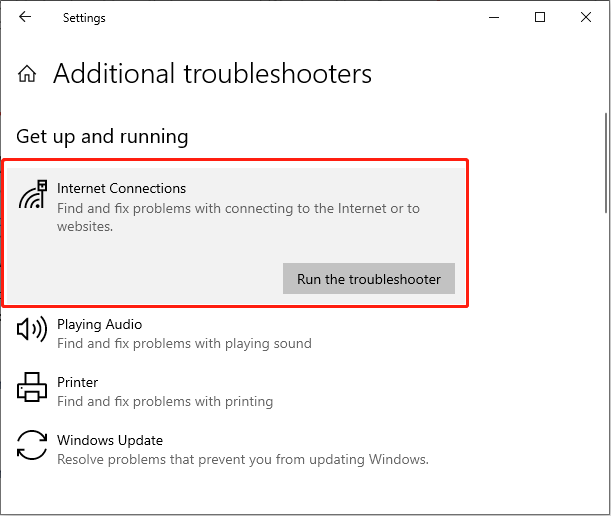
Шаг 4: Подождите немного, прокрутите вниз, найдите и нажмите Приложения Магазина Windows вариант. Затем выберите Запустите средство устранения неполадок.
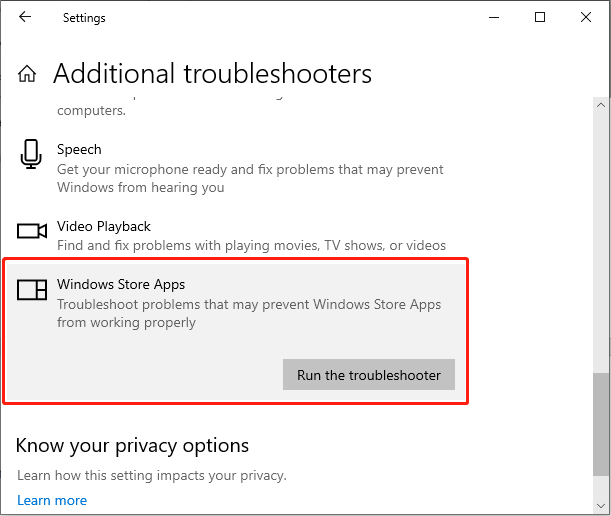
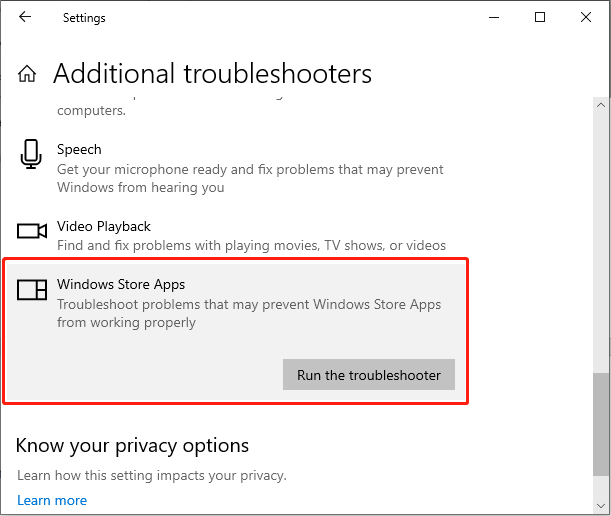
Метод 2: Обновление Windows
Кроме того, еще одно рекомендуемое решение — проверить версию Windows. Если опция обновления доступна, вам необходимо установить обновление Windows, чтобы исправить код ошибки Xbox Game Pass 0x80073D24.
Шаг 1: Нажмите кнопку Победить + я сочетание клавиш, чтобы открыть настройки и выбрать Обновление и безопасность вариант.
Шаг 2: Нажмите Центр обновления Windows опцию на левой панели и выберите Проверить наличие обновлений на правой панели, чтобы проверить доступные варианты обновления.
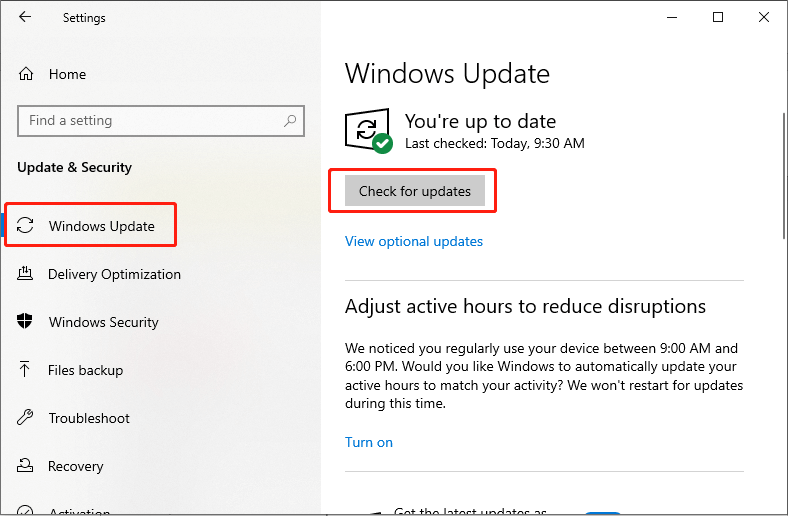
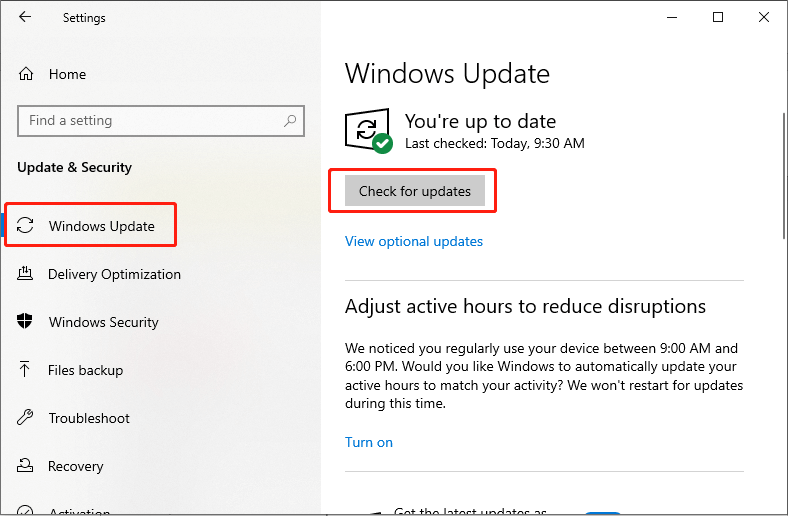
Шаг 3: Если на вашем компьютере доступны дополнительные обновления, следуйте инструкциям на экране, чтобы установить их.
Шаг 4: После обновления перезагрузите устройство.
Метод 3: Восстановление или сброс настроек игровой службы, приложения Xbox и Microsoft Store
Иногда сброс приложений может очистить потенциально поврежденный кэш, который может вызывать различные проблемы, включая то, что Xbox Game Pass не может устанавливать или обновлять игры. Если на вашем ПК возникает код ошибки Xbox Game Pass 0x80073D24, вы можете сбросить соответствующие приложения, не удаляя приложение или не изменяя настройки учетной записи.
Шаг 1: Нажмите Победить + Икс вместе, чтобы открыть меню WinX и выбрать Приложения и функции.
Шаг 2: Во всплывающем окне прокрутите вниз, найдите и нажмите Магазин Майкрософт на правой панели, а затем выберите Расширенные настройки продолжать.
Шаг 3: Далее прокрутите вниз, чтобы найти и нажать Ремонт вариант без потери данных приложения.
Шаг 4: Если это не сработает, вы можете выбрать Перезагрузить возможность восстановить настройки Microsoft Store по умолчанию.
Шаг 5: Повторите шаги 1-2 с Xbox-приложение и Игровой сервис.
Перезагрузите компьютер и проверьте, устранена ли ошибка установки или обновления Xbox Game Pass 0x80073D24.
Метод 4: Проверка услуг
Службы Windows необходимы для поддержания бесперебойной работы вашего компьютера. Службы обеспечивают надлежащую работу всех ваших служб, установленных операционными системами, драйверами и приложениями. Давайте посмотрим, как.
Шаг 1: Введите Услуги в строке поиска Windows выберите соответствующий результат, чтобы открыть службу Windows.
Шаг 2: Прокрутите вниз, чтобы найти Игровые услуги. Затем щелкните правой кнопкой мыши по нему и выберите Перезапуск.
Шаг 3: Если он неактивен, дважды щелкните «Игровая служба» и выберите Характеристики вариант.
Шаг 4: Выберите Автоматический из Тип запуска выпадающее меню.
Шаг 5: Щелкните Начинать. Далее выбираем Применять и затем ХОРОШО кнопку, чтобы сохранить изменения.
Шаг 6: Повторите эту операцию для изменения свойств следующих служб:
- Центр обновления Windows
- Служба установки Microsoft Store
- Менеджер аутентификации Xbox Live
- Сохранение игры Xbox Live
- Сетевой сервис Xbox Live
Метод 5: Переустановка игровых служб
Некоторые люди сообщают, что этот метод работает хорошо. Вы также можете попробовать.
Шаг 1: Введите PowerShell в строке поиска Windows. Щелкните правой кнопкой мыши по соответствующему результату и выберите Запустить от имени администратора.
Шаг 2: Выберите Да кнопку в приглашении UAC.
Шаг 3: Во всплывающем окне скопируйте и вставьте следующие команды одну за другой и нажмите Входить в конце каждой команды:
получить-appxpackage Microsoft.GamingServices | удалить-AppxPackage -allusers
запустить ms-windows-store://pdp/?productid=9MWPM2CQNLHN
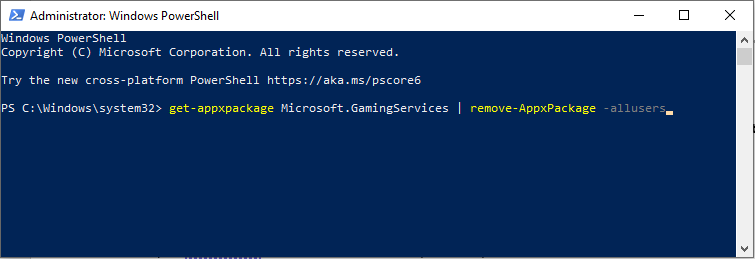
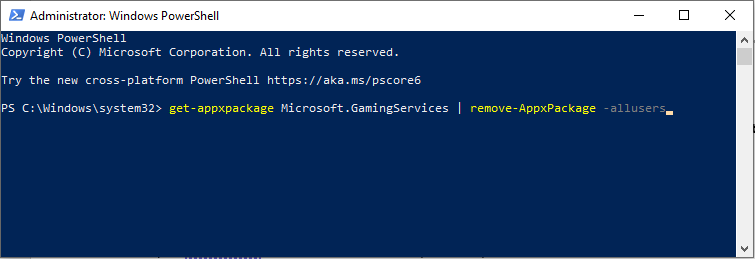
Шаг 4: Закройте PowerShell и перезагрузите компьютер.
Шаг 5: Далее установите игровые сервисы из Microsoft Store.
Многие люди могут столкнуться с проблемой Xbox Gaming Services, которая не устанавливается. Если это происходит на вашем компьютере, вы можете следовать эта почта Исправить это.
Заключение
Существует 5 методов исправления ошибки Xbox Game Pass с кодом 0x80073D24. Вы можете выбрать подходящий для ее исправления. Мы надеемся, что хотя бы одно из этих решений вам поможет.